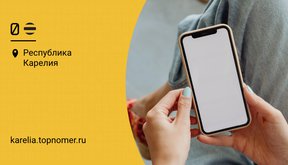В отличие от смартфонов других марок, Айфоны никогда не имели съемного аккумулятора, и соответственно, чтобы установить или заменить симку, необходимо открыть на устройстве слот для сим-карты. Также в последних поколениях появилась возможность использования встроенной eSIM, и для использования номере телефона необходимо прописать в настройках виртуальную симку оператора.
Рассказываем все про установку сим-карты в Айфон: симки какого формата используются, как открыть вход лотка для установки SIM на разных моделях смартфона, и как поставить виртуальную симку.
Какая симка нужна для Айфона
В зависимости от модели используемого Айфона, отличается не расположение лотка, с помощью которого вставляется симка, но и формат сим-карты.
Так, для первых трех поколений устройства от Apple необходима обычная симкарта. Данный формат официально называется mini. При использовании первоначальной модели Айфона, а также для 3G и 3GS, вам потребуется именно такая симка, либо можно установить более новые поколения с использованием специального адаптера.
Отметим, что все новые сим-карты сотовых операторов, выпускаются в формате трио. Для получения нужного типа, необходимо извлечь ее из пластикового основная, а с помощью рамки можно легко изменить формат.
На моделях четвертого поколения iPhone, для пользования сотовой связью необходима симка формата micro. Такая же симка используется для первых четырех поколений iPad.

Все остальные модели Айфонов, начиная с iPhone 5, имеют поддержку сим-карты последнего поколения, если говорить про использование физической сим. Данный формат называется nano.
Возможность использования сотовой связи без установки физической сим-карты, доступна на моделях начиная с iPhone XS новее, а также на XR. Поэтому, если у вас устройство выпущенное начиная с 2018 года, то вы можете использовать подключение через eSIM — доступны у всех федеральных операторов связи, включая некоторых виртуальных провайдеров.
Как вставить в Айфон симку?
Несмотря на поддержку разных форматов сим-карт, их установка в устройство производится аналогичным способом, независимо от модели. Отличие заключается в том, что в разных моделях, лоток для сим-карт располагается на разных боковых гранях.
Также стоит учитывать, что сам лоток также отличается, и нельзя использовать слот под сим-карту, для примера, от “шестого” Айфона на “восьмерке”, несмотря на внешнюю схожесть.
Чтобы вставить в Айфон симку, для начала необходимо открыть разъем лотка под сим. Для этого на слоте расположено отверстие — открыть отсек для сим-карты на своем Айфоне можно с помощью специального ключа, либо обычной канцелярской скрепкой.
Прежде чем вставлять в разъем лотка Айфона симку, обратите внимание на правила установки. Определить, как правильно вставлять симку, несложно.
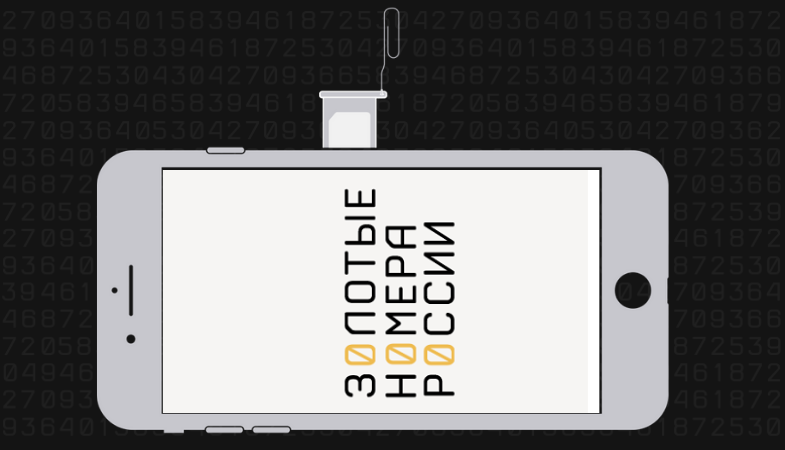
Все обращали внимание, что на симках любого формата один из углов срезан, и это называется ключом сим-карты. Учитывая такую простую особенность, у вас не получится неправильно установить сим-карту, соблюдая обозначение скошенного угла в слоте под сим.
Обратите внимание, где располагается слот под симку на разных моделях Айфонов. У первых трех поколений он расположен на верхнем торце.
Модели, начиная с четвертого по восьмое поколения, а также линейки SE, имеют слот на боковой грани с правой стороны. На всех более поздних моделях, лоток под сим расположен с левой стороны.
Как установить eSIM?
Преимуществом использования встроенной сим-карты является то, что в память одной можно записать до пяти разных номеров. При необходимости использования другого номера, достаточно переключить используемый на другой, через настройки устройства.

Для записи номера телефона в память встроенной симки, вам потребуется специальный QR код — его выдает оператор при покупке eSIM, либо при замене обычной симки на виртуальную.
Для записи номера необходимо отсканировать код с помощью приложения “Камера”. После распознавания QR, появится уведомление “Обнаружен сотовый тариф” — нажмите на кнопку “Продолжить”. Далее следуйте инструкциям на экране, чтобы завершить добавление номера.